1. Vytvořte na pracovní ploše lokálního počítače složku a pojmenujte ji svým uživatelským
|
|
|
- Aleš Rohla
- před 7 lety
- Počet zobrazení:
Transkript
1 I 1. Vytvořte na pracovní ploše lokálního počítače složku a pojmenujte ji svým uživatelským jménem, tj. x???????. 2. Zkopírujte do složky x??????? soubor platy.xls (soubor je součástí archivu 1cexcl.zip). Soubor otevřete a uložte pod svým uživatelským jménem, tj. x???????.xls. Při vypracování jednotlivých úkolů soubor průběžně ukládejte. 3. Prohlédněte si dokument ve dvou různých zobrazeních. a) Zvolte Zobrazit/Konce stránek. b) Zvolte Zobrazit/Normálně. 4. Nastavte vzhled stránky: a) Orientujte stránku na šířku. Prohlédněte si náhled dokumentu a přesvědčte se, zda byla změna orientace stránky provedena. b) Okraje (nahoře, dole, vlevo, vpravo) nastavte na 2 cm. c) Vycentrujte tabulku na stránce vodorovně. 5. Jakou činnost myší lze právě provádět, napovídá její kurzor, který mění svůj vzhled podle toho, nad jakou oblastí okna se nachází. Jakou činnost napovídají tvary na obrázcích? 6. Prohlédněte si dialogové okno Nástroje/Možnosti. Která nastavení lze na jednotlivých kartách měnit? 7. Přejmenujte List1 na Test a přesuňte ho až za List3. Pořadí listů bude následující: List2, List3, Test. 8. Celou tabulku přesuňte v rámci listu Test tak, aby buňka Příjmení byla na pozici B4. 9. Upravte tabulku: a) Změňte velikost písma v celé tabulce na 11. b) Výšku záhlaví tabulky (řádek 4) nastavte na 40, ostatních řádků na 15 (pokuste se neprovádět pro každý řádek zvlášť). c) Šířku sloupců Příjmení a Jméno nastavte na 15, šířku sloupců D H nastavte na Do buňky B2 vložte nadpis Platy zaměstnanců v listopadu a) Nadpis naformátujte: Verdana (písmo), 16 (velikost), tučné (řez), fialová (barva). b) Nadpis zarovnejte přes buňky B2 G2. Buňky B2 až G2 neslučujte. 11. Text v záhlaví tabulky (řádek 4) zarovnejte vertikálně i horizontálně na střed buněk. Dlouhý text (např. Základní plat) nechte zalomit do dvou řádků (viz vzor na druhé straně). 12. Obsah ostatních buněk tabulky (řádky 5 10) zarovnejte vertikálně na střed. 13. Číselný údaj v buňce H5 naformátujte tak, aby se zobrazoval ve tvaru procent bez desetinných míst. Obsah buňky nepřepisujte! 14. Naformátujte buňky ve sloupcích Základní plat a Po zdanění tak, aby se zobrazovalo jedno desetinné místo a oddělení tisíců. Pokuste se oba sloupce označit současně a provést formátování najednou. 15. Mezi řádky s daty Procházka Kamil a Procházka Adam vložte nový řádek a vyplňte Vaše příjmení, Vaše jméno, (základní plat), účet (účet/hotově). 16. Do záhlaví sloupce G (buňka G4) napište Vyplaceno. Zkopírujte obsah buněk ze sloupce Základní plat do sloupce Vyplaceno.
2 I 17. Tabulku naformátujte podle předlohy. Upravte ohraničení a barevnost (tmavě fialová, levandulová, švestková). Číselné údaje vycentrujte, text nechte zarovnaný vlevo s odsazením 1. Pokuste se označit všechny buňky obsahující čísla, popř. text najednou a teprve potom je formátovat. Test 18. Zkopírujte list Test a pojmenujte tuto kopii Formát. List2 pojmenujte Ukázka, List3 vymažte. Pořadí listů bude Formát, Test, Ukázka. 19. Změňte barvu ouška listu Test na levandulovou. Kroky budete provádět pouze na listu Formát! 20. Celý obsah tabulky seřaďte abecedně (vzestupně) podle Příjmení. Bude-li se příjmení ve více buňkách shodovat, seřaďte tyto údaje sestupně podle hodnoty uvedené ve sloupci Základní plat. 21. Obsah sloupce Vyplaceno naformátujte následovně: údaje nechejte zobrazovat bez desetinných míst s označením měny (Kč). 22. Vymažte z tabulky sloupec Po zdanění. 23. Na listu Formát zrušte zobrazování mřížky buněk a vodorovného posuvníku. Formát 24. Přejděte na list Ukázka a vyzkoušejte si další práci v Excelu. 25. Dokument uložte a zavřete. 26. Vše, co jste vytvořili, zkopírovali či uložili na pracovní plochu lokálního počítače, vymažte a vysypejte koš.
3 II 1. Vytvořte na pracovní ploše lokálního počítače složku a pojmenujte ji svým uživatelským jménem, tj. x???????. 2. Zkopírujte do složky x??????? soubor knihy.xls (soubor je součástí archivu 1cexcl.zip). Soubor otevřete a uložte pod svým uživatelským jménem, tj. x???????.xls. Při vypracování jednotlivých úkolů soubor průběžně ukládejte. 3. Dopište nadpis nad tabulkou do tvaru Knihkupectví Vratislav. 4. Změňte v tabulce výšku řádku s názvy sloupců na 40, ostatních řádků na Zalomte text v buňkách na dva řádky tak, aby na spodním řádku bylo bez DPH (E4), s DPH (F4, B14 B15), (ano/ne) (G4) a celkem (I4). (Alt+Enter) 6. Naformátujte údaje ve sloupci Telefon jako dlouhé telefonní číslo, tj.?????????. Do prázdné buňky v tomto sloupci napište libovolné devítimístné číslo a zkontrolujte jeho formátování. Vytvořte formát ve tvaru?????????. 7. Vyplňte na listu pojmenovaném Zákazníci sloupec Cena s DPH tak, že Cenu bez DPH, která je uvedena v předchozím sloupci, navýšíte o 19 %. 8. Cenu s DPH nechte zobrazovat bez desetinných míst a připojte symbol měny Kč. 9. Zajistěte, aby se do sloupce Dobírka načetla data z listu pojmenovaného Poštovné (nekopírujte). Obsah buněk tohoto sloupce zarovnejte na střed. Na listu Poštovné změňte u zákazníka Smutný Jan údaj o dobírce na ne. Zkontrolujte, zda se změna provedla i na listu Zákazníci. 10. Mezi sloupec Dobírka a Sleva vložte další sloupec, který nadepište Přirážka. Obsah buněk tohoto sloupce zarovnejte na střed. 11. U zákazníků, kteří obdrželi zboží na dobírku, zajistěte automatické vkládání číselné hodnoty 60 Kč do sloupce Přirážka. U ostatních zákazníků bude buňka proškrtnuta pomlčkou (ne spojovníkem!). 12. Vypočítejte ve sloupci pojmenovaném Sleva, jaká sleva bude zákazníkům poskytnuta. Postupujte podle textu pod tabulkou. Používejte ve vloženém vzorci absolutní odkazy na buňky, kde je výše slevy uvedena, tj. buňky E14 a E Napravo od sloupce Sleva vložte nový sloupec, do jehož záhlaví napište Sleva (zaokr.). Ve sloupci bude uvedena poskytnutá sleva zaokrouhlená na jedno desetinné místo. 14. Sloupec Sleva skryjte (ponechejte viditelný pouze sloupec Sleva (zaokr.)). 15. Do sloupce Cena celkem spočítejte celkovou cenu (zobrazte bez desetinných míst, se symbolem měny Kč), která bude zákazníkům fakturována (započítejte přirážku a slevy). Proč se v některých buňkách výpočet neprovede? Zkuste problém najít a odstranit. 16. Do buňky J12 napište Souhrn a v buňce K12 vypočítejte celkový součet utržených peněz. Výšku řádku změňte na Do buňky J13 napište Průměrně a v buňce K13 vypočítejte průměrnou částku, kterou zákazníci utratili. Výšku řádku změňte na Upravte pomocí podmíněného formátování data ve sloupci Cena s DPH: a) hodnoty Kč budou vypisovány červeným písmem, b) hodnoty Kč budou vypisovány tučným černým písmem na žlutém podkladu, c) hodnoty Kč a výše budou vypisovány tučným modrým písmem. 19. Vytvořte kopii listu Zákazníci. Pojmenujte ji Graf a tento list umístěte na konec sešitu.
4 II Kroky budete provádět pouze na listu Graf! 20. Zarovnejte obsah buněk celého listu svisle na střed. 21. Z údajů ve sloupcích Příjmení a Cena bez DPH vytvořte rozložený výsečový graf s prostorovým efektem (ikona viz obrázek). Pojmenujte graf Zisky bez DPH a umístěte jej pod tabulku na listu Graf. 22. Graf naformátujte podle následujících údajů a s využitím obrázku. a) Oblast grafu roztáhněte tak, že bude zabírat oblast buněk B17 K34. b) Elevační úhel (sklon grafu) nastavte na 20 a výšku na 80 % základny. c) Zrušte ohraničení jednotlivých výsečí grafu. d) Změňte barvu výseče s maximální hodnotou na oranžovou. e) Zobrazte popisky jednotlivých výsečí ve tvaru procent ve formátu?? %. f) Popisky naformátujte písmem Tahoma, velikost 8, tučný řez. Zajistěte, aby se velikost písma neměnila automaticky. g) Nadpis grafu umístěte do pravého dolního rohu. h) Legendu naformátujte písmem Tahoma, velikost 11, tučný řez, umístěte ji vlevo. Zajistěte, aby se velikost písma neměnila automaticky. i) Upravte šířku a výšku oblasti legendy podle obrázku. j) Zrušte orámování kolem legendy. k) Velikost zobrazované oblasti upravte tak, aby byla plně využita oblast grafu. Přejděte na list Zákazníci. 23. Zjistěte, jakou částku bez DPH by musel zaplatit zákazník Blažek Pavel, aby poskytnutá sleva po zaokrouhlení činila 92 Kč (příp. 174,6 Kč). 24. Dokument uložte a zavřete. 25. Vše, co jste vytvořili, zkopírovali či uložili na pracovní plochu lokálního počítače, vymažte a vysypejte koš.
5 III 1. Vytvořte na pracovní ploše lokálního počítače složku a pojmenujte ji svým uživatelským jménem, tj. x???????. 2. Zkopírujte do složky x??????? soubor banka.xls (soubor je součástí archivu 1cexcl.zip). Soubor otevřete a uložte pod svým uživatelským jménem, tj. x???????.xls. Při vypracování jednotlivých úkolů soubor průběžně ukládejte. 3. List s názvem List1 přejmenujte na Data. List2 a List3 odstraňte. 4. Doplňte do sloupce Den týdne funkci (HODNOTA.NA.TEXT), která převede datum uvedené ve sloupci Datum na odpovídající název dne v týdnu. 5. Data ve sloupci Částka představují vkládanou (kladná hodnota) či vybíranou (záporná hodnota) částku. Všechny tyto hodnoty zformátujte tak, aby byly zobrazeny se dvěma desetinnými místy a symbolem měny Kč. 6. Buňky sloupce Typ operace budou obsahovat textový řetězec vklad či výběr v závislosti na uvedené částce ve sloupci Částka. Použijte podmínku KDYŽ. 7. Ve sloupci Zůstatek bude zobrazena hodnota zůstatku po provedené operaci. Použijte vhodný formát zobrazení částky. Přepokládejte počáteční zůstatek 0 Kč. 8. V případě výběru vyššího než Kč se ve sloupci Upozornění zobrazí text Překročen limit výběru, jinak zůstane buňka prázdná. Použijte podmínku KDYŽ. 9. Pod tabulku doplňte vzorce pro stanovení maximálního vkladu a maximálního výběru. 10. Tabulku zformátujte podle obrázku. Písmo: Verdana, Arial. Barvy: tmavě žlutá, žlutozelená a světle žlutá. Šířka sloupců (postupně): 14, 12, 16, 14, 16, 22. Výška řádků: 20 (1.), 18 (2.) 16 (ostatní).
6 III 11. Upravte pomocí podmíněného formátování data ve sloupci Typ operace. a) Bude-li hodnota ve sloupci Částka menší než nula, zobrazí se hodnota ve sloupci Typ operace tučně tmavě červenou barvou na korálově červeném podkladu. b) Bude-li hodnota ve sloupci Částka větší než nula, zobrazí se hodnota ve sloupci Typ operace tmavě zelenou barvou na světle zeleném podkladu. 12. Znázorněte graficky na základě vyplněné tabulky vklady a výběry a výši zůstatku během celého sledovaného období. a) Použijte spojnicový graf, který vložte na nový list s názvem Graficky. b) Vzhled grafu upravte podle obrázku. Písmo: Verdana, Arial. Barvy: tmavě červená, červená, oranžová, světle oranžová, tmavě žlutá, žlutozelená, světle žlutá, slonovinová. 13. Dokument uložte a zavřete. 14. Vše, co jste vytvořili, zkopírovali či uložili na pracovní plochu lokálního počítače, vymažte a vysypejte koš.
Výukový materiál zpracován v rámci projektu EU peníze školám
 Výukový materiál zpracován v rámci projektu EU peníze školám Název školy: Střední zdravotnická škola a Obchodní akademie, Rumburk, příspěvková organizace Registrační číslo projektu: CZ.1.07/1.5.00/34.0649
Výukový materiál zpracován v rámci projektu EU peníze školám Název školy: Střední zdravotnická škola a Obchodní akademie, Rumburk, příspěvková organizace Registrační číslo projektu: CZ.1.07/1.5.00/34.0649
Pohyb v listu. Řady a posloupnosti
 Pohyb v listu. Řady a posloupnosti EU peníze středním školám Didaktický učební materiál Anotace Označení DUMU: VY_32_INOVACE_IT4.05 Předmět: IVT Tematická oblast: Microsoft Office 2007 Autor: Ing. Vladimír
Pohyb v listu. Řady a posloupnosti EU peníze středním školám Didaktický učební materiál Anotace Označení DUMU: VY_32_INOVACE_IT4.05 Předmět: IVT Tematická oblast: Microsoft Office 2007 Autor: Ing. Vladimír
Standardně máme zapnutý panel nástrojů Formátování a Standardní.
 Zapnutí a vypnutí panelů nástrojů Standardně máme zapnutý panel nástrojů Formátování a Standardní. Úkol: Vyzkoušejte si zapnout a vypnout všechny panely nástrojů. Nechte zapnutý panely nástrojů Formátování
Zapnutí a vypnutí panelů nástrojů Standardně máme zapnutý panel nástrojů Formátování a Standardní. Úkol: Vyzkoušejte si zapnout a vypnout všechny panely nástrojů. Nechte zapnutý panely nástrojů Formátování
2. Cvičení Formáty dat, jednoduché vzorce
 2. Cvičení Formáty dat, jednoduché vzorce 1. Vytvořte složku s vaším příjmením a jménem. 2. Otevřete soubor MS Excel, uložte ho do vaší složky pod názvem 02_Priklad. K názvu nepřidávejte své jméno, při
2. Cvičení Formáty dat, jednoduché vzorce 1. Vytvořte složku s vaším příjmením a jménem. 2. Otevřete soubor MS Excel, uložte ho do vaší složky pod názvem 02_Priklad. K názvu nepřidávejte své jméno, při
Přejmenování listu Dvakrát klepněte na pojmenování listu, napište nový název a potvrďte klávesu ENTER.
 Výplň a ohraničení tabulky Označte text, z nabídky vyberte Formát Buňky Ohraničení (nejdříve vyberte typ, pak barvu a nakonec typ ohraničení (dole, vnitřní atd...). Změna formátu písma (styl, velikost,
Výplň a ohraničení tabulky Označte text, z nabídky vyberte Formát Buňky Ohraničení (nejdříve vyberte typ, pak barvu a nakonec typ ohraničení (dole, vnitřní atd...). Změna formátu písma (styl, velikost,
Office Arena 2017 Krajské kolo
 Krajské kolo Název soutěžního projektu: Návštěva známé osobnosti Úlohy v zadání můžete řešit v libovolném pořadí. Hodnotí se přesnost a shoda se zadáním, dodržení typografických pravidel, přehlednost práce
Krajské kolo Název soutěžního projektu: Návštěva známé osobnosti Úlohy v zadání můžete řešit v libovolném pořadí. Hodnotí se přesnost a shoda se zadáním, dodržení typografických pravidel, přehlednost práce
Výukový materiál pro projekt Elektronická školička POWERPOINT
 Výukový materiál pro projekt Elektronická školička reg. č. CZ.1.07/1.3.05/02.0041 POWERPOINT Ing. Zdeněk Matúš, 2012, str. 24 Materiál je publikován pod licencí Creative Commons - Uveďte autora-neužívejte
Výukový materiál pro projekt Elektronická školička reg. č. CZ.1.07/1.3.05/02.0041 POWERPOINT Ing. Zdeněk Matúš, 2012, str. 24 Materiál je publikován pod licencí Creative Commons - Uveďte autora-neužívejte
Relace, dotazy, formuláře, sestavy
 Knihovna 1. Vytvořte databázi s názvem knihovna, ve které bude tabulka klientů knihovny pod názvem klienti, dbejte na správné datové typy a doplňte tabulku podle vzoru. 2. Primární klíč přiřaďte poli kód
Knihovna 1. Vytvořte databázi s názvem knihovna, ve které bude tabulka klientů knihovny pod názvem klienti, dbejte na správné datové typy a doplňte tabulku podle vzoru. 2. Primární klíč přiřaďte poli kód
Naučte se víc... Microsoft Office Excel 2007 PŘÍKLADY
 Naučte se víc... Microsoft Office Excel 2007 PŘÍKLADY Autor: Lukáš Polák Příklady MS Excel 2007 Tato publikace vznikla za přispění společnosti Microsoft ČR v rámci iniciativy Microsoft Partneři ve vzdělávání.
Naučte se víc... Microsoft Office Excel 2007 PŘÍKLADY Autor: Lukáš Polák Příklady MS Excel 2007 Tato publikace vznikla za přispění společnosti Microsoft ČR v rámci iniciativy Microsoft Partneři ve vzdělávání.
7. Cvičení Tisk rozsáhlých tabulek
 7. Cvičení Tisk rozsáhlých tabulek 1. Na Plochu si uložte soubor pro Tisk tabulky, který je uložen v IS VŠFS. Cesta k souboru: Student Předměty VSFS:B_AS_2 Aplikační software 2 Více (otevřeme nabídku)
7. Cvičení Tisk rozsáhlých tabulek 1. Na Plochu si uložte soubor pro Tisk tabulky, který je uložen v IS VŠFS. Cesta k souboru: Student Předměty VSFS:B_AS_2 Aplikační software 2 Více (otevřeme nabídku)
Microsoft Office. Word styly
 Microsoft Office Word styly Karel Dvořák 2011 Styly Používání stylů v textovém editoru přináší několik nesporných výhod. Je to zejména jednoduchá změna vzhledu celého dokumentu. Předem připravené styly
Microsoft Office Word styly Karel Dvořák 2011 Styly Používání stylů v textovém editoru přináší několik nesporných výhod. Je to zejména jednoduchá změna vzhledu celého dokumentu. Předem připravené styly
Praktická cvičení Power Point
 ELEKTRONICKÁ PREZENTACE 35 Praktická cvičení Power Point Příklad s řešením 1 Příklad s řešením 1 Zadání Otevřete program Power Point a vytvořte prezentaci laso.ppt o čtyřech snímcích, na kterých budete
ELEKTRONICKÁ PREZENTACE 35 Praktická cvičení Power Point Příklad s řešením 1 Příklad s řešením 1 Zadání Otevřete program Power Point a vytvořte prezentaci laso.ppt o čtyřech snímcích, na kterých budete
František Hudek. květen 2013. 6. - 7. ročník
 VY_32_INOVACE_FH13_WIN Jméno autora výukového materiálu Datum (období), ve kterém byl VM vytvořen Ročník, pro který je VM určen Vzdělávací oblast, obor, okruh, téma Anotace František Hudek květen 2013
VY_32_INOVACE_FH13_WIN Jméno autora výukového materiálu Datum (období), ve kterém byl VM vytvořen Ročník, pro který je VM určen Vzdělávací oblast, obor, okruh, téma Anotace František Hudek květen 2013
Zadání samostatných cvičení - Excel 5DS
 Zadání samostatných cvičení - Excel 5DS Klávesové zkratky Procvičte si některé z klávesových zkratek, které slouží pro rychlejší pohyb po listu a další funkce. Klávesová zkratka Význam HOME Přesunutí na
Zadání samostatných cvičení - Excel 5DS Klávesové zkratky Procvičte si některé z klávesových zkratek, které slouží pro rychlejší pohyb po listu a další funkce. Klávesová zkratka Význam HOME Přesunutí na
Vzorový zápočtový test. Windows
 Vzorový zápočtový test Windows 1. Otevřete okno Průzkumníka. 2. Ve složce Dokumenty vytvořte novou složku s názvem Vašeho příjmení (např. Kratky). Na tuto složku se budeme v dalším textu odvolávat jako
Vzorový zápočtový test Windows 1. Otevřete okno Průzkumníka. 2. Ve složce Dokumenty vytvořte novou složku s názvem Vašeho příjmení (např. Kratky). Na tuto složku se budeme v dalším textu odvolávat jako
Marek Laurenčík. Excel. práce s databázemi a kontingenčními tabulkami
 Marek Laurenčík Excel práce s databázemi a kontingenčními tabulkami 2010 Upozornění pro čtenáře a uživatele této knihy Všechna práva vyhrazena. Žádná část této tištěné či elektronické knihy nesmí být reprodukována
Marek Laurenčík Excel práce s databázemi a kontingenčními tabulkami 2010 Upozornění pro čtenáře a uživatele této knihy Všechna práva vyhrazena. Žádná část této tištěné či elektronické knihy nesmí být reprodukována
Tabulky Word 2007 - egon. Tabulky, jejich formátování, úprava, změna velikosti
 Tabulky Word 2007 - egon Tabulky, jejich formátování, úprava, změna velikosti Jan Málek 26.7.2010 Tabulky Tabulky nám pomáhají v pochopení, jak mezi sebou souvisí určité informace, obohacují vzhled dokumentu
Tabulky Word 2007 - egon Tabulky, jejich formátování, úprava, změna velikosti Jan Málek 26.7.2010 Tabulky Tabulky nám pomáhají v pochopení, jak mezi sebou souvisí určité informace, obohacují vzhled dokumentu
Metodický materiál. Cvičné příklady a témata pro soutěž OFFICE - ZŠ. Ing. Zdeněk Matúš, Mgr. Čestmír Glogar, 2015,
 KRAJSKÉ ZAŘÍZENÍ PRO DALŠÍ VZDĚLÁVÁNÍ PEDAGOGICKÝCH PRACOVNÍKŮ A INFORMAČNÍ CENTRUM, NOVÝ JIČÍN, příspěvková organizace, IČ: 62330403 ředitelství organizace, Štefánikova 826/7, 741 01 Nový Jičín, 595-538-000,
KRAJSKÉ ZAŘÍZENÍ PRO DALŠÍ VZDĚLÁVÁNÍ PEDAGOGICKÝCH PRACOVNÍKŮ A INFORMAČNÍ CENTRUM, NOVÝ JIČÍN, příspěvková organizace, IČ: 62330403 ředitelství organizace, Štefánikova 826/7, 741 01 Nový Jičín, 595-538-000,
Sada 2 Microsoft Word 2007
 S třední škola stavební Jihlava Sada 2 Microsoft Word 2007 04. Text v záhlaví, zápatí, číslování stránek Digitální učební materiál projektu: SŠS Jihlava šablony registrační číslo projektu:cz.1.09/1.5.00/34.0284
S třední škola stavební Jihlava Sada 2 Microsoft Word 2007 04. Text v záhlaví, zápatí, číslování stránek Digitální učební materiál projektu: SŠS Jihlava šablony registrační číslo projektu:cz.1.09/1.5.00/34.0284
Postup pro instalaci a nastavení programu X-lite
 Postup pro instalaci a nastavení programu X-lite Zde se dozvíte jak nainstalovat a nastavit program X-lite. Tento program doporučujeme jako softwarové řešení pro používání naší služby VoIPEX. Program X-lite
Postup pro instalaci a nastavení programu X-lite Zde se dozvíte jak nainstalovat a nastavit program X-lite. Tento program doporučujeme jako softwarové řešení pro používání naší služby VoIPEX. Program X-lite
Kalendář je nástroj, který vám pomůže zorganizovat si pracovní čas. Zaznamenáváme do něj události jako schůzky, termíny odevzdání práce a podobně.
 III. je nástroj, který vám pomůže zorganizovat si pracovní čas. Zaznamenáváme do něj události jako schůzky, termíny odevzdání práce a podobně. V levé spodní části okna Outlook si stisknutím tlačítka zobrazíme
III. je nástroj, který vám pomůže zorganizovat si pracovní čas. Zaznamenáváme do něj události jako schůzky, termíny odevzdání práce a podobně. V levé spodní části okna Outlook si stisknutím tlačítka zobrazíme
Tabulkové processory MS Excel (OpenOffice Calc)
 Maturitní téma: Tabulkové processory MS Excel (OpenOffice Calc) Charakteristika tabulkového editoru Tabulkový editor (sprematuritníadsheet) se používá všude tam, kde je třeba zpracovávat data uspořádaná
Maturitní téma: Tabulkové processory MS Excel (OpenOffice Calc) Charakteristika tabulkového editoru Tabulkový editor (sprematuritníadsheet) se používá všude tam, kde je třeba zpracovávat data uspořádaná
JAK PŘIDAT UŽIVATELE PRO ADMINISTRÁTORY
 JAK PŘIDAT UŽIVATELE PRO ADMINISTRÁTORY Po vytvoření nové společnosti je potřeba vytvořit nové uživatele. Tato volba je dostupná pouze pro administrátory uživatele TM s administrátorskými právy. Tento
JAK PŘIDAT UŽIVATELE PRO ADMINISTRÁTORY Po vytvoření nové společnosti je potřeba vytvořit nové uživatele. Tato volba je dostupná pouze pro administrátory uživatele TM s administrátorskými právy. Tento
Příjmení, jméno... Třída... Skupina...Počet bodů...
 Příjmení, jméno... Třída... Skupina...Počet bodů... Zdrojové soubory se nachází na síťové jednotce disku H:. Do této složky ukládejte všechny výsledné soubory. Do složky rovněž uložte úkoly OBK, jejich
Příjmení, jméno... Třída... Skupina...Počet bodů... Zdrojové soubory se nachází na síťové jednotce disku H:. Do této složky ukládejte všechny výsledné soubory. Do složky rovněž uložte úkoly OBK, jejich
VYTVÁŘENÍ A POUŽITÍ VZDĚLÁVACÍCH MODULŮ
 VYTVÁŘENÍ A POUŽITÍ VZDĚLÁVACÍCH MODULŮ Mgr. Hana Rohrová Ing. Miroslava Mourková Ing. Martina Husáková Fakulta informatiky a managementu Univerzity Hradec Králové Projekt je spolufinancován Evropským
VYTVÁŘENÍ A POUŽITÍ VZDĚLÁVACÍCH MODULŮ Mgr. Hana Rohrová Ing. Miroslava Mourková Ing. Martina Husáková Fakulta informatiky a managementu Univerzity Hradec Králové Projekt je spolufinancován Evropským
WORD. 4. Texty vyskytují se v dokumentu 3x mají zelenou barvu
 Příjmení, jméno... Třída... Skupina... Počet bodů... Zdrojové soubory se nachází na síťové jednotce disku H:. Do této složky ukládejte všechny výsledné soubory. Do složky rovněž uložte úkoly OBK, jejich
Příjmení, jméno... Třída... Skupina... Počet bodů... Zdrojové soubory se nachází na síťové jednotce disku H:. Do této složky ukládejte všechny výsledné soubory. Do složky rovněž uložte úkoly OBK, jejich
O P A K O V A C Í T E S T z a d á n í 1/5 TEXTOVÝ EDITOR. Pomocí nástroje hromadná korespondence vytvořte formulářové dopisy: Hlavní dokument
 1/5 V určeném paměťovém prostoru vytvořte složku TEST2. Do této složky ukládejte všechny soubory vytvořené podle následujících zadání. TEXTOVÝ EDITOR Pomocí nástroje hromadná korespondence vytvořte formulářové
1/5 V určeném paměťovém prostoru vytvořte složku TEST2. Do této složky ukládejte všechny soubory vytvořené podle následujících zadání. TEXTOVÝ EDITOR Pomocí nástroje hromadná korespondence vytvořte formulářové
Office Arena 2017 Krajské kolo
 Krajské kolo Název soutěžního projektu: Školní televize Úlohy v zadání můžete řešit v libovolném pořadí. Hodnotí se přesnost a shoda se zadáním, dodržení typografických pravidel, přehlednost práce a jednotný
Krajské kolo Název soutěžního projektu: Školní televize Úlohy v zadání můžete řešit v libovolném pořadí. Hodnotí se přesnost a shoda se zadáním, dodržení typografických pravidel, přehlednost práce a jednotný
Klávesové zkratky pro MS Excel
 WALL.cz 1/5 Klávesové zkratky pro MS Excel Klávesové zkratky pro MS Excel Klávesové zkratky jsou výborné pro zjednodušení a urychlení práce. Osobně jsem klávesové zkratky nepoužíval, až do té doby, než
WALL.cz 1/5 Klávesové zkratky pro MS Excel Klávesové zkratky pro MS Excel Klávesové zkratky jsou výborné pro zjednodušení a urychlení práce. Osobně jsem klávesové zkratky nepoužíval, až do té doby, než
práce s databázemi a kontingenčními tabulkami
 Marek Laurenčík Excel 2013 Manipulace s rozsáhlými tabulkami, řazení a filtrace řádků Seskupování řádků, tvorba souhrnů a vyhledávání v datových tabulkách práce s databázemi a kontingenčními tabulkami
Marek Laurenčík Excel 2013 Manipulace s rozsáhlými tabulkami, řazení a filtrace řádků Seskupování řádků, tvorba souhrnů a vyhledávání v datových tabulkách práce s databázemi a kontingenčními tabulkami
CERTIFIKOVANÉ TESTOVÁNÍ (CT) Výběrové šetření výsledků žáků 2014
 (CT) Výběrové šetření výsledků žáků 2014 Uživatelská příručka pro přípravu školy Verze 1 Obsah 1 ÚVOD... 3 1.1 Kde hledat další informace... 3 1.2 Posloupnost kroků... 3 2 KROK 1 KONTROLA PROVEDENÍ POINSTALAČNÍCH
(CT) Výběrové šetření výsledků žáků 2014 Uživatelská příručka pro přípravu školy Verze 1 Obsah 1 ÚVOD... 3 1.1 Kde hledat další informace... 3 1.2 Posloupnost kroků... 3 2 KROK 1 KONTROLA PROVEDENÍ POINSTALAČNÍCH
Vektorový grafický editor
 Vektorový grafický editor Jak již bylo řečeno, vektorový editor pracuje s křivkami; u vektorových obrázků se při zvětšování kvalita nemění. Jednoduchý vektorový obrázek může nakreslit ve Wordu; pro náročnější
Vektorový grafický editor Jak již bylo řečeno, vektorový editor pracuje s křivkami; u vektorových obrázků se při zvětšování kvalita nemění. Jednoduchý vektorový obrázek může nakreslit ve Wordu; pro náročnější
Manuál k tvorbě absolventské práce
 Manuál k tvorbě absolventské práce VLOŽENÍ ČÍSLA STRÁNKY... 2 OBRÁZKOVÝ NÁVOD PRO VKLÁDÁNÍ ČÍSEL STRÁNEK... 2 ŘÁDKOVÁNÍ 1,5... 3 OBRÁZKOVÝ NÁVOD PRO ŘÁDKOVÁNÍ... 3 ZAROVNÁNÍ TEXTU DO BLOKU... 4 OBRÁZKOVÝ
Manuál k tvorbě absolventské práce VLOŽENÍ ČÍSLA STRÁNKY... 2 OBRÁZKOVÝ NÁVOD PRO VKLÁDÁNÍ ČÍSEL STRÁNEK... 2 ŘÁDKOVÁNÍ 1,5... 3 OBRÁZKOVÝ NÁVOD PRO ŘÁDKOVÁNÍ... 3 ZAROVNÁNÍ TEXTU DO BLOKU... 4 OBRÁZKOVÝ
Návod na připojení k e-mailové schránce Microsoft Windows Live Mail
 Návod na připojení k e-mailové schránce Microsoft Windows Live Mail Každý student a zaměstnanec UTB má svoji vlastní e-mailovou schránku. Uživatelé mohou pro e-mailovou komunikaci používat buď webového
Návod na připojení k e-mailové schránce Microsoft Windows Live Mail Každý student a zaměstnanec UTB má svoji vlastní e-mailovou schránku. Uživatelé mohou pro e-mailovou komunikaci používat buď webového
Sada 2 - MS Office, Excel
 S třední škola stavební Jihlava Sada 2 - MS Office, Excel 20. Excel 2007. Kontingenční tabulka Digitální učební materiál projektu: SŠS Jihlava šablony registrační číslo projektu:cz.1.09/1.5.00/34.0284
S třední škola stavební Jihlava Sada 2 - MS Office, Excel 20. Excel 2007. Kontingenční tabulka Digitální učební materiál projektu: SŠS Jihlava šablony registrační číslo projektu:cz.1.09/1.5.00/34.0284
8. Cvičení Kopírování objektů mezi aplikacemi MS Office
 8. Cvičení Kopírování objektů mezi aplikacemi MS Office 1. Na Ploše vytvořte složku s názvem 08_Priklad. K názvu nepřidávejte své jméno, při vkládání úlohy do IS VŠFS se vaše jméno připojí k názvu automaticky.
8. Cvičení Kopírování objektů mezi aplikacemi MS Office 1. Na Ploše vytvořte složku s názvem 08_Priklad. K názvu nepřidávejte své jméno, při vkládání úlohy do IS VŠFS se vaše jméno připojí k názvu automaticky.
Dokončení zadání buňky a přesun ve výběru nahoru Dokončení zadání buňky a přesun ve výběru vpravo Dokončení zadání buňky a přesun ve výběru vlevo
 Klávesy pro zadávání dat v listu Dokončení zadání buňky a přesun ve výběru dolů ALT+ CTRL+ SHIFT+ SHIFT+ DELETE CTRL+DELETE Klávesy se šipkou F4 nebo CTRL+Y SHIFT+F2 CTRL+SHIFT+F3 CTRL+D CTRL+R CTRL+F3
Klávesy pro zadávání dat v listu Dokončení zadání buňky a přesun ve výběru dolů ALT+ CTRL+ SHIFT+ SHIFT+ DELETE CTRL+DELETE Klávesy se šipkou F4 nebo CTRL+Y SHIFT+F2 CTRL+SHIFT+F3 CTRL+D CTRL+R CTRL+F3
INFORMATIKA. aplikační software pro práci s informacemi DIPLOM. Pracovní list pro žáky
 INFORMATIKA aplikační software pro práci s informacemi DIPLOM Pracovní list pro žáky Vytvořila: RNDr. Ivanka Dvořáčková 2013 Diplom Otevřete nový soubor a uložte pod názvem diplom.docx. Postupujte podle
INFORMATIKA aplikační software pro práci s informacemi DIPLOM Pracovní list pro žáky Vytvořila: RNDr. Ivanka Dvořáčková 2013 Diplom Otevřete nový soubor a uložte pod názvem diplom.docx. Postupujte podle
Formuláře. Téma 3.2. Řešený příklad č Zadání: V databázi formulare_a_sestavy.accdb vytvořte formulář pro tabulku student.
 Téma 3.2 Formuláře Formuláře usnadňují zadávání, zobrazování, upravování nebo odstraňování dat z tabulky nebo z výsledku dotazu. Do formuláře lze vybrat jen určitá pole z tabulky, která obsahuje mnoho
Téma 3.2 Formuláře Formuláře usnadňují zadávání, zobrazování, upravování nebo odstraňování dat z tabulky nebo z výsledku dotazu. Do formuláře lze vybrat jen určitá pole z tabulky, která obsahuje mnoho
EXCEL Pracovní listy
 EXCEL Pracovní listy 6., 7. třída 1 6. třída úkol: seznámení s programem a jeho ovládáním pomocné soubory: PS_excel 2013 / 6. Třída (sdílení / informatika) překopírovat do Office 365 Office: 2013 online
EXCEL Pracovní listy 6., 7. třída 1 6. třída úkol: seznámení s programem a jeho ovládáním pomocné soubory: PS_excel 2013 / 6. Třída (sdílení / informatika) překopírovat do Office 365 Office: 2013 online
První přihlášení a první kroky po přihlášení do Registru zdravotnických prostředků pro již ohlášenou osobu
 První přihlášení a první kroky po přihlášení do Registru zdravotnických prostředků pro již ohlášenou osobu Podle tohoto návodu postupujte tehdy, pokud jste osoba zacházející se zdravotnickými prostředky,
První přihlášení a první kroky po přihlášení do Registru zdravotnických prostředků pro již ohlášenou osobu Podle tohoto návodu postupujte tehdy, pokud jste osoba zacházející se zdravotnickými prostředky,
Střední škola informačních technologií a sociální péče, Brno, Purkyňova 97. Vybrané části Excelu. Ing. Petr Adamec
 INVESTICE DO ROZVOJE VZDĚLÁVÁNÍ Střední škola informačních technologií a sociální péče, Brno, Purkyňova 97 Vybrané části Excelu Ing. Petr Adamec Brno 2010 Cílem předmětu je seznámení se s programem Excel
INVESTICE DO ROZVOJE VZDĚLÁVÁNÍ Střední škola informačních technologií a sociální péče, Brno, Purkyňova 97 Vybrané části Excelu Ing. Petr Adamec Brno 2010 Cílem předmětu je seznámení se s programem Excel
Zadání nového závodu Otevřte Nový závod. Lze také použít Seznam závodů a pak Přidat
 Chytrá ryba (Clever Fish) Program slouží jako pomůcka všem pořadatelům rybářských závodů. Pokrývá 99% možných variant vypočítávání výsledků. Usnadňuje a šetří čas rozhodčím a přispívá k rychlejšímu počítání
Chytrá ryba (Clever Fish) Program slouží jako pomůcka všem pořadatelům rybářských závodů. Pokrývá 99% možných variant vypočítávání výsledků. Usnadňuje a šetří čas rozhodčím a přispívá k rychlejšímu počítání
Zvyšování IT gramotnosti zaměstnanců vybraných fakult MU MS POWERPOINT 2010
 Zvyšování IT gramotnosti zaměstnanců vybraných fakult MU MS POWERPOINT 2010 Novinky v PowerPoint 2010 Správa souborů v novém zobrazení Backstage Automatické ukládání verzí prezentace Uspořádání snímků
Zvyšování IT gramotnosti zaměstnanců vybraných fakult MU MS POWERPOINT 2010 Novinky v PowerPoint 2010 Správa souborů v novém zobrazení Backstage Automatické ukládání verzí prezentace Uspořádání snímků
Příklad bezprostředně navazuje na předchozí příklad č. 17. Bez zvládnutí příkladu č. 17 není možné pokračovat
 Příklad zahrnuje Textová editace buněk Základní vzorce Vložené kliparty Propojené listy Grafi cká úprava buněk Složitější vzorce Vložené externí obrázky Formuláře Úprava formátu Vysoce speciální funkce
Příklad zahrnuje Textová editace buněk Základní vzorce Vložené kliparty Propojené listy Grafi cká úprava buněk Složitější vzorce Vložené externí obrázky Formuláře Úprava formátu Vysoce speciální funkce
Návod na připojení do WiFi sítě eduroam Microsoft Windows XP
 Návod na připojení do WiFi sítě eduroam Microsoft Windows XP Každý student a zaměstnanec UTB má možnost připojit se do bezdrátové sítě eduroam. Tento dokument obsahuje návod, jak se připojit do WiFi sítě
Návod na připojení do WiFi sítě eduroam Microsoft Windows XP Každý student a zaměstnanec UTB má možnost připojit se do bezdrátové sítě eduroam. Tento dokument obsahuje návod, jak se připojit do WiFi sítě
Řešení. ŘEŠENÍ 10 Domácí diskotéka
 Příklad zahrnuje Textová editace buněk Základní vzorce Vložené kliparty Propojené listy Grafická úprava buněk Složitější vzorce Vložené externí obrázky Formuláře Úprava formátu Vysoce speciální funkce
Příklad zahrnuje Textová editace buněk Základní vzorce Vložené kliparty Propojené listy Grafická úprava buněk Složitější vzorce Vložené externí obrázky Formuláře Úprava formátu Vysoce speciální funkce
Metodika pro učitele
 Metodika pro učitele Úprava a práce s fotografiemi v programu PhotoScape Obrázkový editor PhotoScape je zdarma dostupný program, který nabízí jednoduchou úpravu obrázků a fotek, je určen začátečníků a
Metodika pro učitele Úprava a práce s fotografiemi v programu PhotoScape Obrázkový editor PhotoScape je zdarma dostupný program, který nabízí jednoduchou úpravu obrázků a fotek, je určen začátečníků a
Instalační příručka. Vlastnoruční digitální podpis. Plugin do webového prohlížeče
 Instalační příručka Vlastnoruční digitální podpis Plugin do webového prohlížeče 1. Úvod Tato příručka obsahuje návod jak nainstalovat a nastavit internetový prohlížeč (Internet Explorer a Google Chrome)
Instalační příručka Vlastnoruční digitální podpis Plugin do webového prohlížeče 1. Úvod Tato příručka obsahuje návod jak nainstalovat a nastavit internetový prohlížeč (Internet Explorer a Google Chrome)
DS SolidWorks PDM Workgroup
 Komplexní správa dat s podporou systému DS SolidWorks PDM Workgroup Příklad 3 - Tvorba CAD sestavy s podporou PDMW Ing. Martin Nermut, 2012 Cíl: Vytvořit pomocí aplikace SolidWorks jednoduchou sestavu
Komplexní správa dat s podporou systému DS SolidWorks PDM Workgroup Příklad 3 - Tvorba CAD sestavy s podporou PDMW Ing. Martin Nermut, 2012 Cíl: Vytvořit pomocí aplikace SolidWorks jednoduchou sestavu
INTERSTENO 2013Ghent Mistrovstvísvta v profesionálním word processingu
 POUŽITÝ OPERAČNÍ SYSTÉM POUŽITÝ SOFTWARE PRO WORD PROCESSING SOUTĚŽNÍ ID A 1 Instrukce pro účastníky Otevřete dokument TRANSPORT.DOC, ihned uložte jako TRANSPORTXXX.DOCneboDOCX,kde XXX je Vašesoutěžní
POUŽITÝ OPERAČNÍ SYSTÉM POUŽITÝ SOFTWARE PRO WORD PROCESSING SOUTĚŽNÍ ID A 1 Instrukce pro účastníky Otevřete dokument TRANSPORT.DOC, ihned uložte jako TRANSPORTXXX.DOCneboDOCX,kde XXX je Vašesoutěžní
Doporučené nastavení prohlížeče MS Internet Explorer 7 a vyšší pro ČSOB InternetBanking 24 a ČSOB BusinessBanking 24 s využitím čipové karty
 Doporučené nastavení prohlížeče MS Internet Explorer 7 a vyšší pro ČSOB InternetBanking 24 a ČSOB BusinessBanking 24 s využitím čipové karty Obsah 1. Instalace SecureStore... 2 1.1. Instalace čtečky čipových
Doporučené nastavení prohlížeče MS Internet Explorer 7 a vyšší pro ČSOB InternetBanking 24 a ČSOB BusinessBanking 24 s využitím čipové karty Obsah 1. Instalace SecureStore... 2 1.1. Instalace čtečky čipových
MANUÁL K OBSLUZE REDAKČNÍHO SYSTÉMU / wordpress
 MANUÁL K OBSLUZE REDAKČNÍHO SYSTÉMU / wordpress www.webdevel.cz Webdevel s.r.o. IČ 285 97 192 DIČ CZ28597192 W www.webdevel.cz E info@webdevel.cz Ostrava Obránců míru 863/7 703 00 Ostrava Vítkovice M 603
MANUÁL K OBSLUZE REDAKČNÍHO SYSTÉMU / wordpress www.webdevel.cz Webdevel s.r.o. IČ 285 97 192 DIČ CZ28597192 W www.webdevel.cz E info@webdevel.cz Ostrava Obránců míru 863/7 703 00 Ostrava Vítkovice M 603
3 Formuláře a sestavy Příklad 1 Access 2010
 TÉMA: Vytváření formulářů Správce databáze Naše zahrada předpokládá, že bude s vytvořenou databází pracovat více uživatelů. Je třeba proto navrhnout a vytvořit formuláře pro přístup k datům. Zadání: Otevřete
TÉMA: Vytváření formulářů Správce databáze Naše zahrada předpokládá, že bude s vytvořenou databází pracovat více uživatelů. Je třeba proto navrhnout a vytvořit formuláře pro přístup k datům. Zadání: Otevřete
Windows 10 (6. třída)
 Windows 10 (6. třída) Okno spuštěné aplikace: takto vypadá okno aplikace Malování - panel nástrojů Rychlý přístup Titulkový pruh se jménem souboru (Bez názvu) tlačka pro minimalizaci, obnovení z maxima
Windows 10 (6. třída) Okno spuštěné aplikace: takto vypadá okno aplikace Malování - panel nástrojů Rychlý přístup Titulkový pruh se jménem souboru (Bez názvu) tlačka pro minimalizaci, obnovení z maxima
Vzdělávání v egoncentru ORP Louny
 Zpracováno v rámci projektu č. CZ.1.04/4.1.00/40.00067 Vzdělávání v egoncentru ORP Louny Město Louny Obsah 1. Databáze... 4 2. Třídění pomocí filtrů... 5 3. Ukotvení a uvolnění příček... 6 3.1 Ukotvení
Zpracováno v rámci projektu č. CZ.1.04/4.1.00/40.00067 Vzdělávání v egoncentru ORP Louny Město Louny Obsah 1. Databáze... 4 2. Třídění pomocí filtrů... 5 3. Ukotvení a uvolnění příček... 6 3.1 Ukotvení
Inovace výuky prostřednictvím ICT v SPŠ Zlín, CZ.1.07/1.5.00/34.0333 Vzdělávání v informačních a komunikačních technologií
 VY_32_INOVACE_33_12 Škola Střední průmyslová škola Zlín Název projektu, reg. č. Inovace výuky prostřednictvím ICT v SPŠ Zlín, CZ.1.07/1.5.00/34.0333 Vzdělávací oblast Vzdělávání v informačních a komunikačních
VY_32_INOVACE_33_12 Škola Střední průmyslová škola Zlín Název projektu, reg. č. Inovace výuky prostřednictvím ICT v SPŠ Zlín, CZ.1.07/1.5.00/34.0333 Vzdělávací oblast Vzdělávání v informačních a komunikačních
3 Formuláře a sestavy Příklad 1 Access 2007
 TÉMA: Vytváření formulářů Správce databáze Naše zahrada předpokládá, že bude s vytvořenou databází pracovat více uživatelů. Je třeba proto navrhnout a vytvořit formuláře pro přístup k datům. Zadání: Otevřete
TÉMA: Vytváření formulářů Správce databáze Naše zahrada předpokládá, že bude s vytvořenou databází pracovat více uživatelů. Je třeba proto navrhnout a vytvořit formuláře pro přístup k datům. Zadání: Otevřete
Modul 4 obsahuje 32 úkolů. Modul 5 obsahuje 32 otázek a úkolů. Modul 6 obsahuje 32 otázek a úkolů. Modul 7 obsahuje 30 otázek a úkolů.
 PŘÍKLADY OTÁZEK A ÚKOLŮ TESTŮ PROGRAMU ECDL CORE Na této stránce jsou ukázky otázek a úkolů z testů programu ECDL Core. Nejde samozřejmě o konkrétní znění z aktuálně používané databáze testů QTB verze
PŘÍKLADY OTÁZEK A ÚKOLŮ TESTŮ PROGRAMU ECDL CORE Na této stránce jsou ukázky otázek a úkolů z testů programu ECDL Core. Nejde samozřejmě o konkrétní znění z aktuálně používané databáze testů QTB verze
1. Základní obsluha PC, z čeho se PC skládá, správné držení myši, správné sezení u PC
 Počítačový kurz Lektorky, autorky materiálů: J. Valentová, V. Iblová Obsah kurzu: 1. Základní obsluha PC, z čeho se PC skládá, správné držení myši, správné sezení u PC 2. Trénink pohybů ruky při ovládání
Počítačový kurz Lektorky, autorky materiálů: J. Valentová, V. Iblová Obsah kurzu: 1. Základní obsluha PC, z čeho se PC skládá, správné držení myši, správné sezení u PC 2. Trénink pohybů ruky při ovládání
MS Wodrd pro pokročilé
 1.14.3 TABULÁTORY V dialogovém okně Tabulátory si můžete zadat sami umístění zarážek tabulátorů způsob jejich zarovnání, vodící znak atd. V případě, že potřebujete zarovnat čísla, je vhodné nastavit tabulátor
1.14.3 TABULÁTORY V dialogovém okně Tabulátory si můžete zadat sami umístění zarážek tabulátorů způsob jejich zarovnání, vodící znak atd. V případě, že potřebujete zarovnat čísla, je vhodné nastavit tabulátor
MS WORD 2007 Styly a automatické vytvoření obsahu
 MS WORD 2007 Styly a automatické vytvoření obsahu Při formátování méně rozsáhlých textů se můžeme spokojit s formátováním použitím dílčích formátovacích funkcí. Tato činnost není sice nijak složitá, ale
MS WORD 2007 Styly a automatické vytvoření obsahu Při formátování méně rozsáhlých textů se můžeme spokojit s formátováním použitím dílčích formátovacích funkcí. Tato činnost není sice nijak složitá, ale
INTEGROVANÁ STŘEDNÍ ŠKOLA TECHNICKÁ BENEŠOV Černoleská 1997, 256 01 Benešov. Tematický okruh. Ročník 1. Inessa Skleničková. Datum výroby 21.8.
 Číslo projektu Název školy Předmět CZ.107/1.5.00/34.0425 INTEGROVANÁ STŘEDNÍ ŠKOLA TECHNICKÁ BENEŠOV Černoleská 1997, 256 01 Benešov IKT Tematický okruh Téma Ročník 1. Autor Počítač Datum výroby 21.8.2013
Číslo projektu Název školy Předmět CZ.107/1.5.00/34.0425 INTEGROVANÁ STŘEDNÍ ŠKOLA TECHNICKÁ BENEŠOV Černoleská 1997, 256 01 Benešov IKT Tematický okruh Téma Ročník 1. Autor Počítač Datum výroby 21.8.2013
DUM téma: KALK Výrobek sestavy
 DUM téma: KALK Výrobek sestavy ze sady: 2 tematický okruh sady: Příprava výroby a ruční programování CNC ze šablony: 6 Příprava a zadání projektu Určeno pro : 3 a 4 ročník vzdělávací obor: 23-41-M/01 Strojírenství
DUM téma: KALK Výrobek sestavy ze sady: 2 tematický okruh sady: Příprava výroby a ruční programování CNC ze šablony: 6 Příprava a zadání projektu Určeno pro : 3 a 4 ročník vzdělávací obor: 23-41-M/01 Strojírenství
3 Formuláře a sestavy Příklad 2 Access 2010
 TÉMA: Výpočty ve formulářích, rozhraní pro uživatele Formuláře neslouží pouze pro přístup běžného uživatele k datům uloženým v databázi. Ve formulářích se rovněž setkáme s dalšími prvky, jako jsou např.
TÉMA: Výpočty ve formulářích, rozhraní pro uživatele Formuláře neslouží pouze pro přístup běžného uživatele k datům uloženým v databázi. Ve formulářích se rovněž setkáme s dalšími prvky, jako jsou např.
1 Typografie. 1.1 Rozpal verzálek. Typografie je organizace písma v ploše.
 1 Typografie Typografie je organizace písma v ploše. 1.1 Rozpal verzálek vzájemné vyrovnání mezer mezi písmeny tak, aby vzdálenosti mezi písmeny byly opticky stejné, aby bylo slovo, řádek a celý text opticky
1 Typografie Typografie je organizace písma v ploše. 1.1 Rozpal verzálek vzájemné vyrovnání mezer mezi písmeny tak, aby vzdálenosti mezi písmeny byly opticky stejné, aby bylo slovo, řádek a celý text opticky
Studijní informační systém. Nápověda pro vyučující 2 Práce s rozvrhem a předměty
 Studijní informační systém Nápověda pro vyučující 2 Práce s rozvrhem a předměty Vyučující a tajemníci (osoby s tajemnickou rolí pro SIS) mají možnost v období elektronického zápisu upravovat zápis studentů
Studijní informační systém Nápověda pro vyučující 2 Práce s rozvrhem a předměty Vyučující a tajemníci (osoby s tajemnickou rolí pro SIS) mají možnost v období elektronického zápisu upravovat zápis studentů
Peer Group User Quick Reference Cards
 Peer Group User Quick Reference Cards strana 1/12 v. 10.5.2013 Přihlášení 1. http://www.mylabqc.com/seracare/home.asp 2. Zadejte User ID a heslo, klikněte Login Úvodní obrazovka User ID a heslo dostanete
Peer Group User Quick Reference Cards strana 1/12 v. 10.5.2013 Přihlášení 1. http://www.mylabqc.com/seracare/home.asp 2. Zadejte User ID a heslo, klikněte Login Úvodní obrazovka User ID a heslo dostanete
ČÁST I. IDENTIFIKACE ŽADATELE: Vyplňte, popř. proškrtněte
 Žádost o dofinancování sociální služby pro r. 2016 v rámci Podmínek dotačního Programu na podporu poskytování sociálních služeb a způsobu rozdělení a čerpání dotace z kapitoly 313 MPSV státního rozpočtu
Žádost o dofinancování sociální služby pro r. 2016 v rámci Podmínek dotačního Programu na podporu poskytování sociálních služeb a způsobu rozdělení a čerpání dotace z kapitoly 313 MPSV státního rozpočtu
PŘÍRUČKA K POUŽÍVÁNÍ APLIKACE HELPDESK
 PŘÍRUČKA K POUŽÍVÁNÍ APLIKACE HELPDESK Autor: Josef Fröhlich Verze dokumentu: 1.1 Datum vzniku: 4.4.2006 Datum poslední úpravy: 10.4.2006 Liberecká IS, a.s.;jablonecká 41; 460 01 Liberec V; IČ: 25450131;
PŘÍRUČKA K POUŽÍVÁNÍ APLIKACE HELPDESK Autor: Josef Fröhlich Verze dokumentu: 1.1 Datum vzniku: 4.4.2006 Datum poslední úpravy: 10.4.2006 Liberecká IS, a.s.;jablonecká 41; 460 01 Liberec V; IČ: 25450131;
INFORMATIKA WORD 2007
 INFORMATIKA WORD 2007 Název školy Číslo projektu Autor Název šablony Název DUMu Stupeň a typ vzdělávání Vzdělávací oblast Vzdělávací obor Vzdělávací okruh Druh učebního materiálu Cílová skupina Střední
INFORMATIKA WORD 2007 Název školy Číslo projektu Autor Název šablony Název DUMu Stupeň a typ vzdělávání Vzdělávací oblast Vzdělávací obor Vzdělávací okruh Druh učebního materiálu Cílová skupina Střední
2.7.2 Mocninné funkce se záporným celým mocnitelem
 .7. Mocninné funkce se záporným celým mocnitelem Předpoklady: 70 Mocninné funkce se záporným celým mocnitelem: znamená? 3 y = = = = 3 y y y 3 = ; = ; = ;.... Co to Pedagogická poznámka: Nechávám studenty,
.7. Mocninné funkce se záporným celým mocnitelem Předpoklady: 70 Mocninné funkce se záporným celým mocnitelem: znamená? 3 y = = = = 3 y y y 3 = ; = ; = ;.... Co to Pedagogická poznámka: Nechávám studenty,
Registrace Vašeho spotřebiče do akce Prodloužená záruka
 Registrace Vašeho spotřebiče do akce Prodloužená záruka 1. Registraci je možné provést na našich webových stránkách určených přímo pro registraci výrobků: www.registrace zaruka.cz (Česká republika) www.registracia
Registrace Vašeho spotřebiče do akce Prodloužená záruka 1. Registraci je možné provést na našich webových stránkách určených přímo pro registraci výrobků: www.registrace zaruka.cz (Česká republika) www.registracia
DUM 11 téma: Nástroje pro transformaci obrázku
 DUM 11 téma: Nástroje pro transformaci obrázku ze sady: 2 tematický okruh sady: Bitmapová grafika ze šablony: 09 Počítačová grafika určeno pro: 2. ročník vzdělávací obor: vzdělávací oblast: číslo projektu:
DUM 11 téma: Nástroje pro transformaci obrázku ze sady: 2 tematický okruh sady: Bitmapová grafika ze šablony: 09 Počítačová grafika určeno pro: 2. ročník vzdělávací obor: vzdělávací oblast: číslo projektu:
Word 2007. Josef Pecinovský. podrobný průvodce
 Word 2007 podrobný průvodce Josef Pecinovský Vydala Grada Publishing, a.s. U Průhonu 22, Praha 7 jako svou 2893. publikaci Odpovědný redaktor Pavel Němeček Návrh vnitřního layoutu Miroslav Lochman Počet
Word 2007 podrobný průvodce Josef Pecinovský Vydala Grada Publishing, a.s. U Průhonu 22, Praha 7 jako svou 2893. publikaci Odpovědný redaktor Pavel Němeček Návrh vnitřního layoutu Miroslav Lochman Počet
MS Word 2007 REVIZE DOKUMENTU A KOMENTÁŘE
 MS Word 2007 REVIZE DOKUMENTU A KOMENTÁŘE 1 ZAPNUTÍ SLEDOVÁNÍ ZMĚN Pokud zapnete funkci Sledování změn, aplikace Word vloží značky tam, kde provedete mazání, vkládání a změny formátu. Na kartě Revize klepněte
MS Word 2007 REVIZE DOKUMENTU A KOMENTÁŘE 1 ZAPNUTÍ SLEDOVÁNÍ ZMĚN Pokud zapnete funkci Sledování změn, aplikace Word vloží značky tam, kde provedete mazání, vkládání a změny formátu. Na kartě Revize klepněte
ZŠ ÚnO, Bratří Čapků 1332
 TS Výuka informatiky I (ovládání textových editorů) Terasoft - možnost instalovat jeden až tři kurzy (cvičení fungují pouze s nainstalovaným vlastním editorem) : o Výuka MS Office Word 2003 o Výuka MS
TS Výuka informatiky I (ovládání textových editorů) Terasoft - možnost instalovat jeden až tři kurzy (cvičení fungují pouze s nainstalovaným vlastním editorem) : o Výuka MS Office Word 2003 o Výuka MS
Pokyny pro žáka k vypracování SOP Cukrář (29-54-H/01)
 Pokyny pro žáka k vypracování SOP Cukrář (29-54-H/01) Témata SOP Žák ve spolupráci učitele vylosované téma rozpracuje a konkretizuje. Formální úprava SOP Celkový rozsah práce je minimálně 10 stran formátu
Pokyny pro žáka k vypracování SOP Cukrář (29-54-H/01) Témata SOP Žák ve spolupráci učitele vylosované téma rozpracuje a konkretizuje. Formální úprava SOP Celkový rozsah práce je minimálně 10 stran formátu
INTERSTENO 2015 Budapest World championship professional Word Processing
 OPERAČNÍ SYSTÉM WORD PROCESSING SOFTWARE (TEXTOVÝ PROCESOR) ID SOUTĚŽÍCÍHO Úloha A-1 Instrukce pro účastníky Otevřete dokument YEAROFLIGHT, ihned ho uložte/převeďte do YEAROFLIGHTXXX.DOC NEBO DOCX, kde
OPERAČNÍ SYSTÉM WORD PROCESSING SOFTWARE (TEXTOVÝ PROCESOR) ID SOUTĚŽÍCÍHO Úloha A-1 Instrukce pro účastníky Otevřete dokument YEAROFLIGHT, ihned ho uložte/převeďte do YEAROFLIGHTXXX.DOC NEBO DOCX, kde
Založte si účet na Atollon.com
 Tento průvodce Vám ukáže jak založit účet organizace v rámci Atollon.com a jak ho propojit s Vaší platformou pro produktivitu a spolupráci Atollon Lagoon. Založte si účet na Atollon.com Nastavení účtu
Tento průvodce Vám ukáže jak založit účet organizace v rámci Atollon.com a jak ho propojit s Vaší platformou pro produktivitu a spolupráci Atollon Lagoon. Založte si účet na Atollon.com Nastavení účtu
František Hudek. červenec 2012. Informační a komunikační technologie MS Excel Výpočet čistého příjmu. Funkce SUMA, ZAOKROUHLIT, výpočty procent.
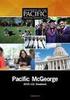 VY_32_INOVACE_FH13 Jméno autora výukového materiálu Datum (období), ve kterém byl VM vytvořen Ročník, pro který je VM určen Vzdělávací oblast, obor, okruh, téma Anotace František Hudek červenec 2012 8.
VY_32_INOVACE_FH13 Jméno autora výukového materiálu Datum (období), ve kterém byl VM vytvořen Ročník, pro který je VM určen Vzdělávací oblast, obor, okruh, téma Anotace František Hudek červenec 2012 8.
5 Tabulky a seznamy dat Příklad 3 Excel 2010
 TÉMA: Jednoduchá a rozšířená filtrace dat Ne vždy potřebujeme při běžné práci s tabulkami pracovat se všemi záznamy. Sekretářka společnosti Naše zahrada zpracovává seznamy prodejců, zaměstnanců a zboží
TÉMA: Jednoduchá a rozšířená filtrace dat Ne vždy potřebujeme při běžné práci s tabulkami pracovat se všemi záznamy. Sekretářka společnosti Naše zahrada zpracovává seznamy prodejců, zaměstnanců a zboží
HROMADNÁ KORESPONDENCE
 HROMADNÁ KORESPONDENCE Ačkoliv žijeme v době, kdy se papírové dopisy používají méně než kdy dříve, stále má funkce hromadné korespondence ve Wordu své místo. Dopisy můžeme zasílat i elektronicky, poté
HROMADNÁ KORESPONDENCE Ačkoliv žijeme v době, kdy se papírové dopisy používají méně než kdy dříve, stále má funkce hromadné korespondence ve Wordu své místo. Dopisy můžeme zasílat i elektronicky, poté
PŘIJÍMACÍ ZKOUŠKY 2010 - I.termín
 MATEMATIKA Obor: 79-41-K/81 Součet bodů: Opravil: Kontroloval: Vítáme vás na gymnáziu Omská a přejeme úspěšné vyřešení všech úloh. Úlohy můžete řešit v libovolném pořadí. V matematice pracujeme s čísly
MATEMATIKA Obor: 79-41-K/81 Součet bodů: Opravil: Kontroloval: Vítáme vás na gymnáziu Omská a přejeme úspěšné vyřešení všech úloh. Úlohy můžete řešit v libovolném pořadí. V matematice pracujeme s čísly
Řešení. ŘEŠENÍ 36 Výsledková listina soutěže
 Příklad zahrnuje Textová editace buněk Základní vzorce Vložené kliparty Propojené listy Grafická úprava buněk Složitější vzorce Vložené externí obrázky Formuláře Úprava formátu Vysoce speciální funkce
Příklad zahrnuje Textová editace buněk Základní vzorce Vložené kliparty Propojené listy Grafická úprava buněk Složitější vzorce Vložené externí obrázky Formuláře Úprava formátu Vysoce speciální funkce
Ovládání Open Office.org Calc Ukládání dokumentu : Levým tlačítkem myši kliknete v menu na Soubor a pak na Uložit jako.
 Ukládání dokumentu : Levým tlačítkem myši kliknete v menu na Soubor a pak na Uložit jako. Otevře se tabulka, v které si najdete místo adresář, pomocí malé šedočerné šipky (jako na obrázku), do kterého
Ukládání dokumentu : Levým tlačítkem myši kliknete v menu na Soubor a pak na Uložit jako. Otevře se tabulka, v které si najdete místo adresář, pomocí malé šedočerné šipky (jako na obrázku), do kterého
INTERSTENO 2011 Paris World championship professional word processing
 POUŽITÝ OPERAČNÍ SYSTÉM POUŽITÝ SOFTWARE PRO WORD PROCESSING SOUTĚŽNÍ ID A 1 Instrukce pro soutěžící Otevřete koncept dokumentu WINDENERGY.DOC, ihned jej uložte jako WINDENERGYXXX.DOC nebo DOCX, kde XXX
POUŽITÝ OPERAČNÍ SYSTÉM POUŽITÝ SOFTWARE PRO WORD PROCESSING SOUTĚŽNÍ ID A 1 Instrukce pro soutěžící Otevřete koncept dokumentu WINDENERGY.DOC, ihned jej uložte jako WINDENERGYXXX.DOC nebo DOCX, kde XXX
Uživatelská příručka systému pro administrátory obcí a manuál pro správce portálu
 Softwarová podpora tvorby rozvojových dokumentů obcí Uživatelská příručka systému pro administrátory obcí a manuál pro správce portálu Verze 1.3 Zpracováno v rámci projektu CZ.1.04/4.1.00/62.00008 ELEKTRONICKÁ
Softwarová podpora tvorby rozvojových dokumentů obcí Uživatelská příručka systému pro administrátory obcí a manuál pro správce portálu Verze 1.3 Zpracováno v rámci projektu CZ.1.04/4.1.00/62.00008 ELEKTRONICKÁ
Použitý operační systém. Použitý textový procesor
 INTERSTENO International Federation for Information Processing Internationale Föderation für Informationsverarbeitung Fédération internationale pour le traitement de l information Professional Word Processing
INTERSTENO International Federation for Information Processing Internationale Föderation für Informationsverarbeitung Fédération internationale pour le traitement de l information Professional Word Processing
Výukový příklad 2 (příklad s řešením): Seznam členů klubu společenských her
 Výukový příklad 2 (příklad s řešením): Seznam členů klubu společenských her Zadání 1. Celou databázi nazvěte Seznam členů. 2. Otevřete návrhové zobrazení tabulky. Dbejte na správné zadání datových typů.
Výukový příklad 2 (příklad s řešením): Seznam členů klubu společenských her Zadání 1. Celou databázi nazvěte Seznam členů. 2. Otevřete návrhové zobrazení tabulky. Dbejte na správné zadání datových typů.
Modelování sestav. Autodesk INVENTOR. Ing. Richard Strnka, 2012
 Modelování sestav Autodesk INVENTOR Ing. Richard Strnka, 2012 Generování výkresu sestavy přepínače Příprava generování výkresu sestavy Otevřete postupně všechny soubory jednotlivých dílů sestavy přepínače
Modelování sestav Autodesk INVENTOR Ing. Richard Strnka, 2012 Generování výkresu sestavy přepínače Příprava generování výkresu sestavy Otevřete postupně všechny soubory jednotlivých dílů sestavy přepínače
Výukový materiál pro projekt Perspektiva 2010 reg. č. CZ.1.07/1.3.05/11.0019. EXCEL 2007 - příklad. Ing. Jaromír Bravanský, 2010, 6 stran
 Výukový materiál pro projekt Perspektiva 2010 reg. č. CZ.1.07/1.3.05/11.0019 EXCEL 2007 - příklad Ing. Jaromír Bravanský, 2010, 6 stran Vytvořte formulář podle předlohy: Vytvořte si soubor EXCEL s názvem
Výukový materiál pro projekt Perspektiva 2010 reg. č. CZ.1.07/1.3.05/11.0019 EXCEL 2007 - příklad Ing. Jaromír Bravanský, 2010, 6 stran Vytvořte formulář podle předlohy: Vytvořte si soubor EXCEL s názvem
A. Struktura grafického kódu na dokladech o získání základního vzdělání
 Příloha 1 A. Struktura grafického kódu na dokladech o získání základního vzdělání Uvedená struktura údajů je určena pro doklady vydávané podle vzoru 3.1 Vysvědčení o získání základního vzdělání v základní
Příloha 1 A. Struktura grafického kódu na dokladech o získání základního vzdělání Uvedená struktura údajů je určena pro doklady vydávané podle vzoru 3.1 Vysvědčení o získání základního vzdělání v základní
ISIC Check. Návod k použití pro dopravce
 ISIC Check Návod k použití pro dopravce O aplikaci ISIC (International Student Identity Card) je jediný celosvětově uznávaný identifikační doklad studenta. Průkaz ISIC je v České republice vydáván studentům
ISIC Check Návod k použití pro dopravce O aplikaci ISIC (International Student Identity Card) je jediný celosvětově uznávaný identifikační doklad studenta. Průkaz ISIC je v České republice vydáván studentům
Naučte se víc... Metodická příručka pro školy k aplikaci Microsoft Office Access 2007
 Naučte se víc... Metodická příručka pro školy k aplikaci Microsoft Office Access 2007 Microsoft pro školství 1 Autoři: Jiří Chytil & Boris Chytil Metodická příručka pro školy k aplikaci Microsoft Office
Naučte se víc... Metodická příručka pro školy k aplikaci Microsoft Office Access 2007 Microsoft pro školství 1 Autoři: Jiří Chytil & Boris Chytil Metodická příručka pro školy k aplikaci Microsoft Office
Propiska s kamerou PRO, 1280x720px
 Propiska s kamerou PRO, 1280x720px Návod k obsluze Hlavní výhody přístroje: Propiska je vybavena automatickou aktivací pohybem Propiska má volitelné nastavení rozlišení videa 1280x720 / 640x480 / 352x288
Propiska s kamerou PRO, 1280x720px Návod k obsluze Hlavní výhody přístroje: Propiska je vybavena automatickou aktivací pohybem Propiska má volitelné nastavení rozlišení videa 1280x720 / 640x480 / 352x288
První kroky s aplikací ActivInspire
 První kroky s aplikací ActivInspire Výukový program 1 Otevření předváděcího sešitu 1. Klikněte na tlačítko Hlavní nabídka. 2. Klikněte na položku Soubor. 3. Klikněte na položku Otevřít. 4. Vyhledejte umístění
První kroky s aplikací ActivInspire Výukový program 1 Otevření předváděcího sešitu 1. Klikněte na tlačítko Hlavní nabídka. 2. Klikněte na položku Soubor. 3. Klikněte na položku Otevřít. 4. Vyhledejte umístění
Elektronický formulář
 Úvod Elektronický formulář a postup při jeho podání Tento dokument je průvodcem uživatele při vyplňování a odeslání elektronického formuláře žádosti. Jednotlivé žádosti o dotaci jsou ve formátu 602 XML
Úvod Elektronický formulář a postup při jeho podání Tento dokument je průvodcem uživatele při vyplňování a odeslání elektronického formuláře žádosti. Jednotlivé žádosti o dotaci jsou ve formátu 602 XML
Průvodce e learningem
 Průvodce e learningem Vstup do systému Pro správnou funkci kurzů je nutné používat aktuální verze internetových prohlížečů. Pokud si nejste jisti, jakou verzi internetového prohlížeče používáte, doporučujeme
Průvodce e learningem Vstup do systému Pro správnou funkci kurzů je nutné používat aktuální verze internetových prohlížečů. Pokud si nejste jisti, jakou verzi internetového prohlížeče používáte, doporučujeme
